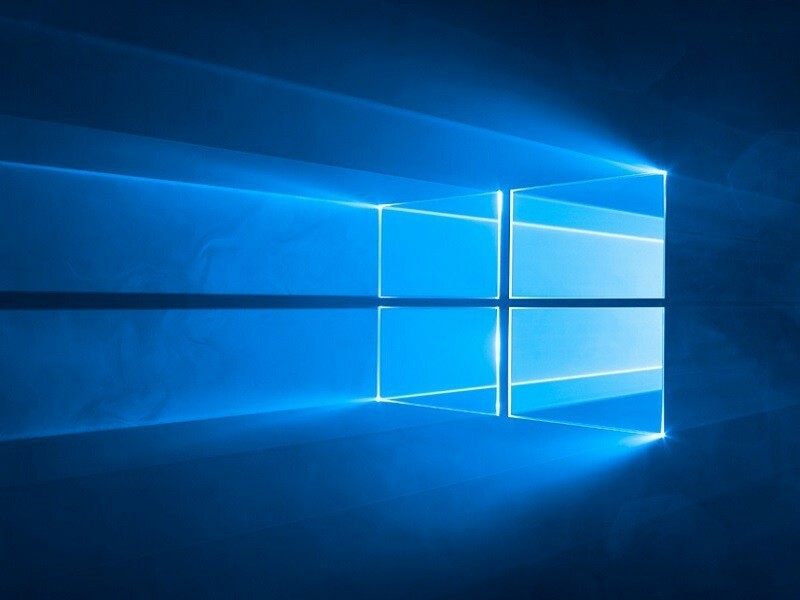
תוכנה זו תתקן שגיאות מחשב נפוצות, תגן עליך מפני אובדן קבצים, תוכנות זדוניות, כשל חומרה ותייעל את המחשב שלך לביצועים מקסימליים. תקן בעיות במחשב והסר וירוסים כעת בשלושה שלבים פשוטים:
- הורד את כלי התיקון למחשב Restoro שמגיע עם טכנולוגיות פטנט (פטנט זמין פה).
- נְקִישָׁה התחל סריקה כדי למצוא בעיות של Windows שעלולות לגרום לבעיות במחשב.
- נְקִישָׁה תיקון הכל כדי לפתור בעיות המשפיעות על אבטחת המחשב וביצועיו
- Restoro הורדה על ידי 0 קוראים החודש.
סוף סוף מיקרוסופט פרסמה את עדכון יום השנה של Windows 10, אך נראה כי יותר ויותר בעיות נמצאות על ידי משתמשים לאחר התקנתם במחשבים שלהם. היום נדבר על הבעיה המהירה באינטרנט הנגרמת על ידי העדכון הגדול החדש וכיצד ניתן לתקן זאת.
בהתאמה עם GHacks, הוצגה תכונת כוונון אוטומטי של חלונות ב חלונות ויסטה (אשר זמין גם ב- Windows 10) עשוי להיות אחראי לבעיה זו. כדי לפתור בעיה זו, יהיה עליך להשבית אותה.
התכונה כוונון אוטומטי של חלונות מטפלת בתוכניות המקבלות נתוני TCP ברשת כדי לשפר את ביצועי התהליכים האחראים על העברות אלה. למרבה הצער, עדכון יום השנה של Windows 10 משבש את התכונה הזו וזה גורם למהירות האינטרנט להיות איטית מאוד.
כיצד להשבית את תכונת הכוונון האוטומטי של Windows
זכור שכדי להשבית תכונה זו, תצטרך רק להקליד פקודה פשוטה בחלון שורת הפקודה (באמצעות הרשאות מנהל) כדלקמן:
- לחץ על מקש Windows + X ובחר "שורת פקודה (admin)"
- לאחר פתיחת שורת הפקודה, יהיה עליכם לכתוב את הפקודה הבאה: ממשק netsh tcp show global
- לאחר שתקליד פקודה זו, חפש את "קבל רמת כוונון אוטומטי של חלון" ובמקרה שהיא "רגילה", תצטרך להשבית אותה
- כדי להשבית אותה, הקלד את הפקודה הבאה: netsh int tcp set global autotuninglevel = מושבת
לאחר שעשית זאת, בצע בדיקת מהירות אינטרנט כדי לראות אם אתה מבחין בשיפורים כלשהם. אם לאחר השבתת "קבלת רמת כוונון אוטומטי של חלון" אינך מבחין בשיפורים כלשהם, תוכל להפעיל זאת באמצעות הקלדת הפקודה הבאה בשורת הפקודה (admin): “netsh int tcp set global autotuninglevel = normal” (בלי “).
אם זה לא פותר את בעיית מהירות האינטרנט שלך לאחר העדכון לעדכון יום השנה של Windows 10, עליך לחפש תהליכים המשתמשים בחיבור רשת יותר מהרגיל (כגון יישומי טורנט), חומות אש או אבטחה תוֹכנָה.
סיפורים קשורים לבדיקה:
- עדכון יום השנה של Windows 10 גורם להעלמת מצביע הדיו
- עדכון יום השנה של Windows 10 אינו מזהה כוננים משניים
- התמיכה המורחבת של Windows Vista הסתיימה באפריל 2017
 עדיין יש לך בעיות?תקן אותם בעזרת הכלי הזה:
עדיין יש לך בעיות?תקן אותם בעזרת הכלי הזה:
- הורד את כלי התיקון למחשב זה דורג נהדר ב- TrustPilot.com (ההורדה מתחילה בעמוד זה).
- נְקִישָׁה התחל סריקה כדי למצוא בעיות של Windows שעלולות לגרום לבעיות במחשב.
- נְקִישָׁה תיקון הכל כדי לפתור בעיות עם טכנולוגיות פטנט (הנחה בלעדית לקוראים שלנו).
Restoro הורדה על ידי 0 קוראים החודש.


